登录
- 微信登录
- 手机号登录
微信扫码关注“汇帮科技”快速登录
Loading...
点击刷新
请在微信【汇帮科技】内点击授权
300秒后二维码将过期
二维码已过期,点击刷新获取新二维码
登录
登录
其他登录方式
修改日期:2024-12-04 11:00
在当今数字化时代,PDF和JPG两种文件格式因其各自独特的功能与优势,在文档管理、数据传输及内容呈现方面扮演着不可或缺的角色。PDF以其丰富的排版设计能力和跨平台兼容性深受专业人士喜爱;而JPG则凭借其出色的图像压缩比和广泛的视觉应用范围,在个人用户中拥有极高的普及率。然而,现实情况往往要求我们跨越不同格式之间的界限,以满足特定的应用需求。因此,探索简便高效的PDF转JPG方法显得尤为重要。
为了帮助广大用户更轻松地应对这一挑战,本文将引出几种常见的转换方案,通过这些方案,不仅能够实现从PDF文件到JPG图片的无缝转换,还能在过程中享受到便捷的操作体验与高质量的图像输出效果。

第一步:打开和配置软件
启动安装好的“汇帮PDF转换器”,你会看到多个功能选项列于界面左侧。选择“PDF操作”标签页,并点击其中的“PDF转图片”按钮。这将带你进入专门处理PDF文件的功能区域。
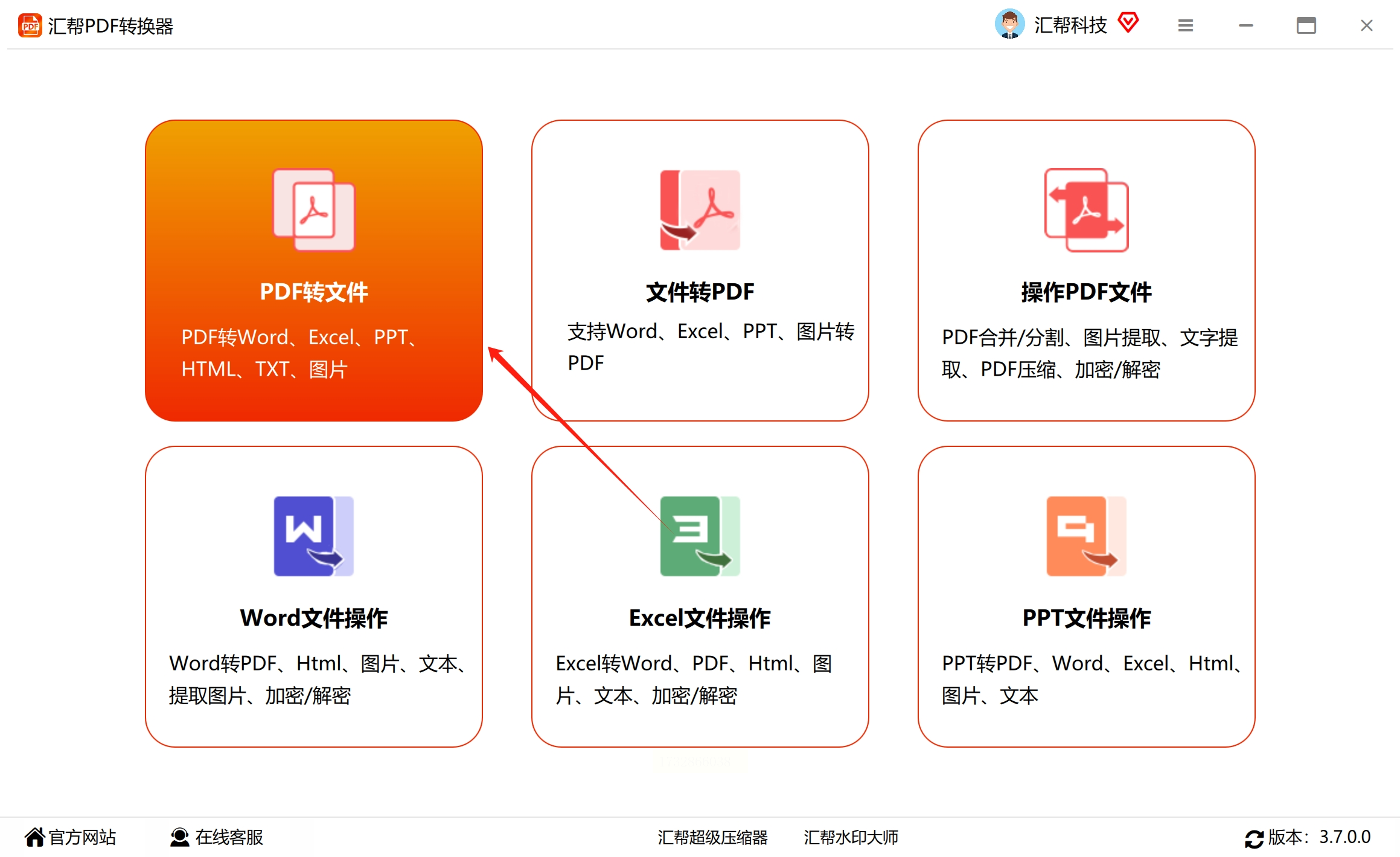
第二步:添加待转换的PDF文件
在新页面中,你可以通过点击“添加文件”来批量或单个选择需要转换的PDF文档。无论你有多少文件,都可以一次性导入软件进行处理,无需担心内存限制或文件数量太多的问题。
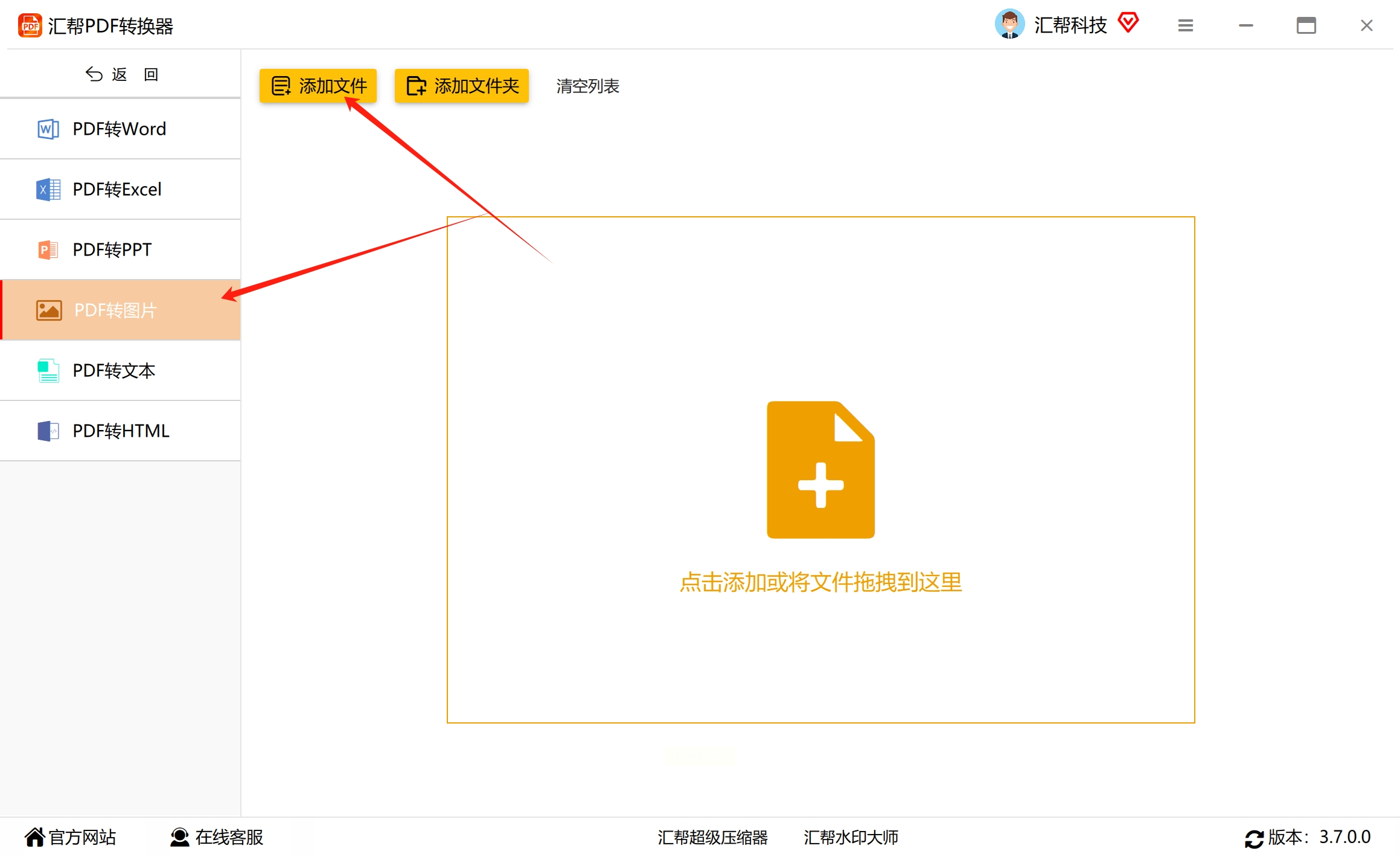
第三步:设置输出格式和路径
在软件底部,指定输出图片的格式为JPG,并设定好存放转换后图片的具体路径。这样做能确保所有生成的图片都有明确的命名规则和合理的存储位置,方便后期查找使用。
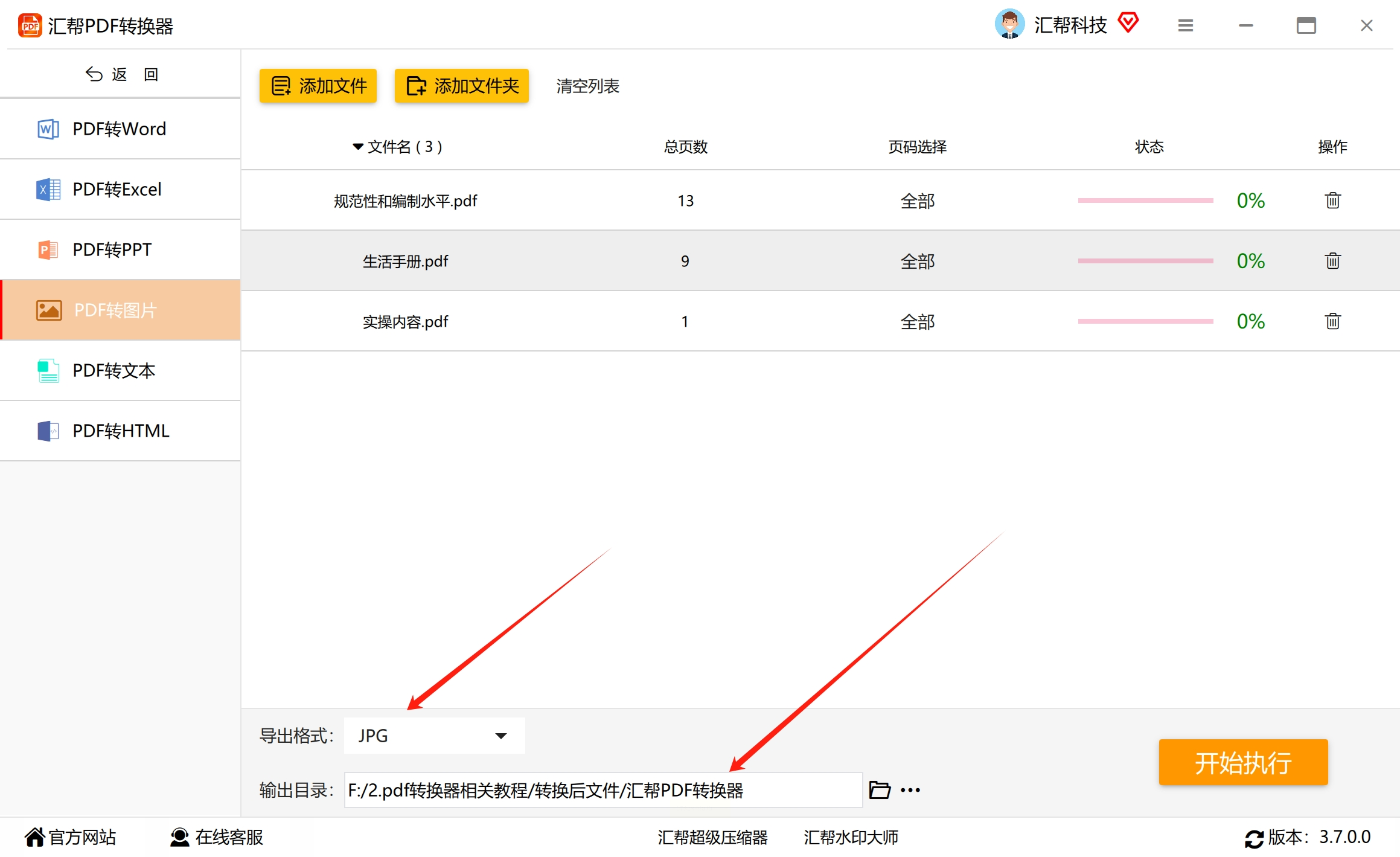
第四步:启动转换过程
确认所有设置无误后,点击“开始执行”按钮。软件将会自动识别PDF文件并逐个进行处理,转换成相应的JPG格式。
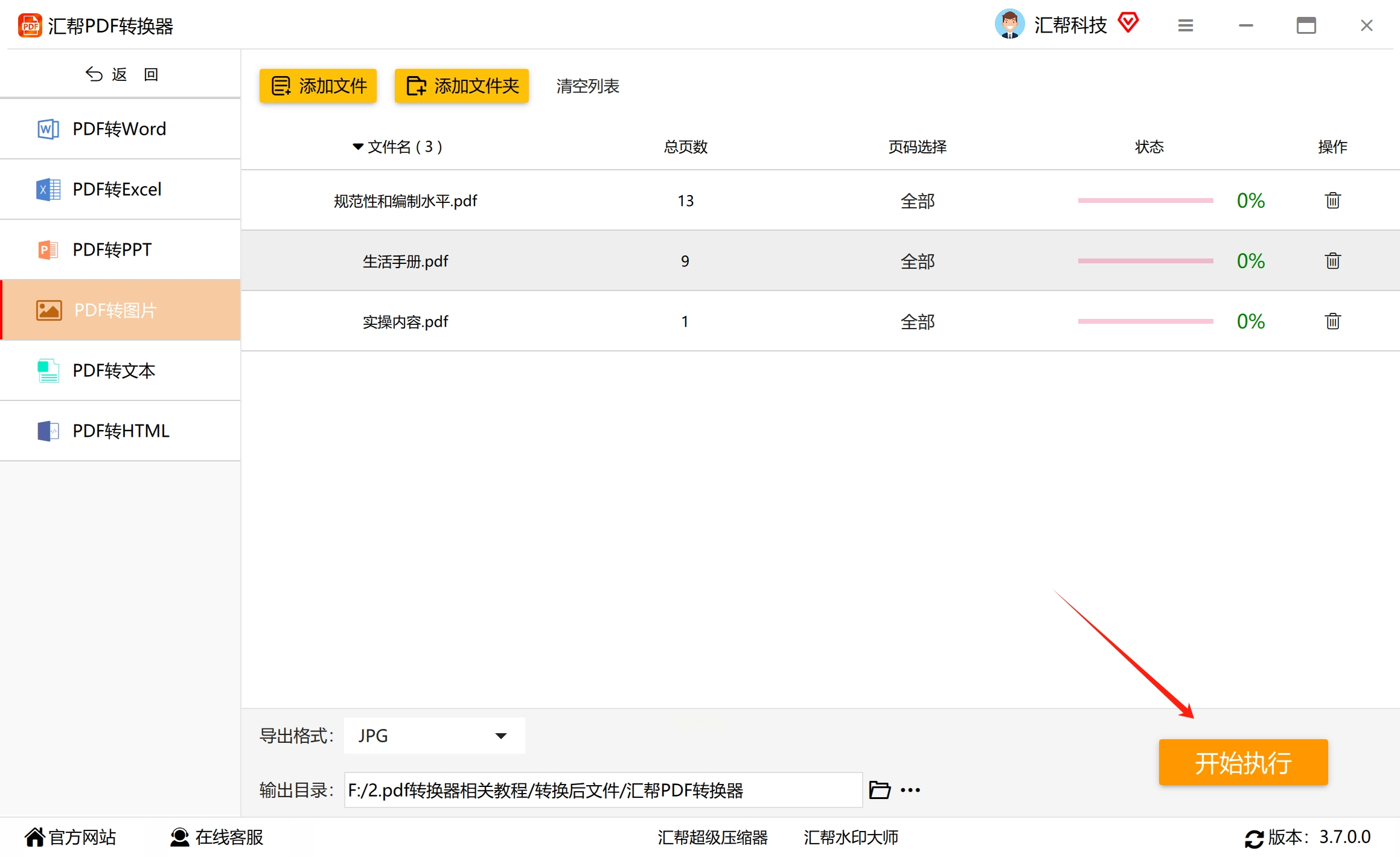
第五步:完成与检查
在转换过程中,请保持耐心等待,直到所有文件都被成功转换。完成后,前往你指定的输出目录查看生成的新图片。这些图片将以原PDF文件名为基础,按顺序编号保存,便于管理。
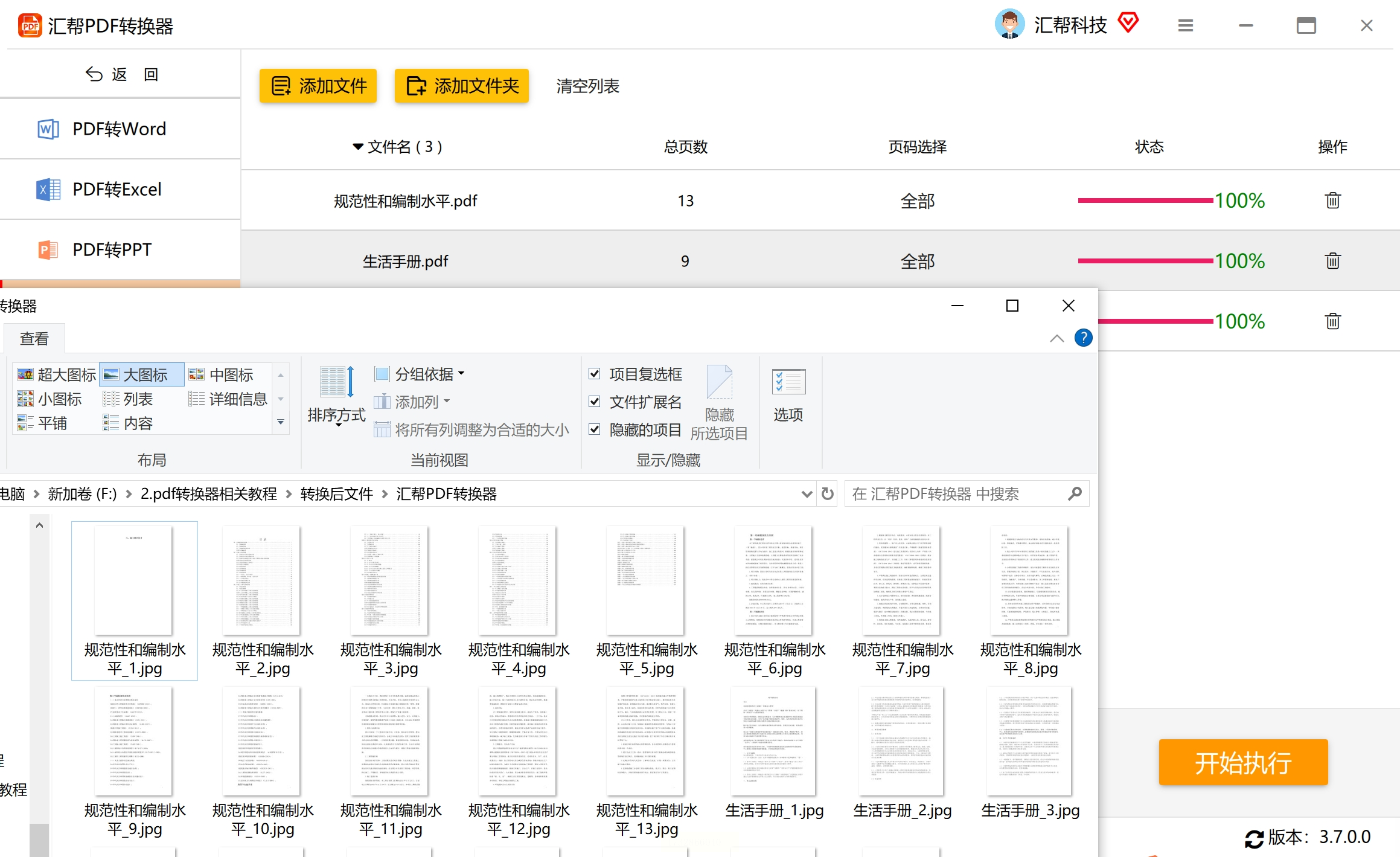
通过以上步骤,你可以轻松地将复杂的PDF文档转化为易于浏览和存储的JPG图片格式。“汇帮PDF转换器”不仅操作简单,而且功能强大,能够帮助你高效完成各种格式间的快速转换任务。
为了帮助您更好地掌握如何将PDF文件转换为JPG图片,请遵循以下详细步骤指导:
1. 准备工作:安装并启动“优速PDF工厂”
首先,确保您的计算机上已安装了"优速PDF工厂"这款专业软件。若尚未安装,您可以从官方网站下载安装包进行安装。安装完成后,双击桌面上的快捷方式图标以启动该应用程序。
2. 导入和设置转换参数
一旦软件成功启动,您会发现主界面提供了多种功能选项。点击左侧菜单中的【PDF转文件】 -> 【PDF转图片】,将打开图像转换窗口。接下来,点击页面右侧的【添加文件】按钮来导入需要转换成JPG格式的PDF文档。
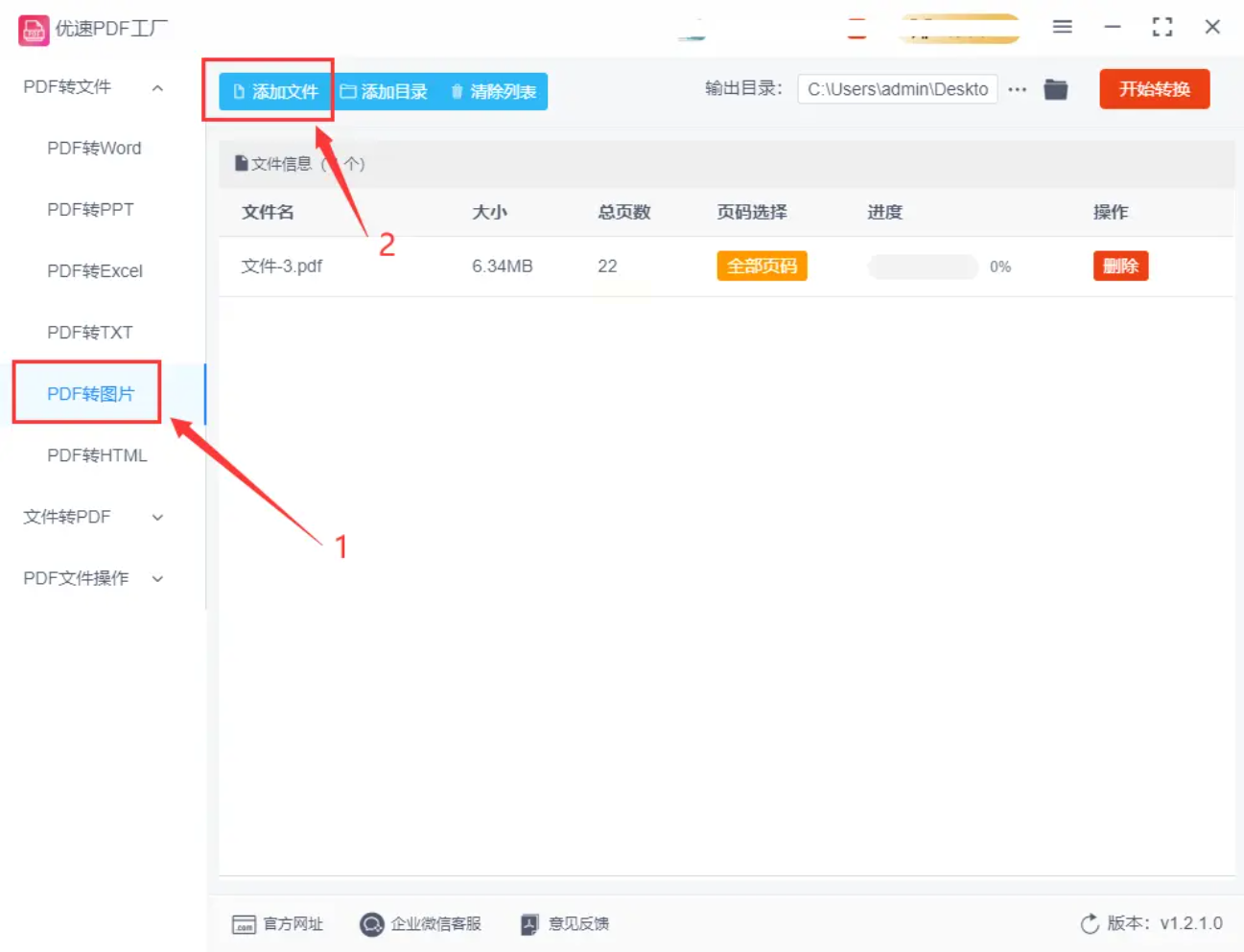
3. 选择和设置要转换的具体内容
在上传完成的文件列表中选择目标文件,并点击其旁边的“设置”或“编辑”按钮。在此步骤中,您可以指定具体哪几页应该被转换为图片。如果您希望将整个PDF文件转化为JPG图像,则无需进行额外操作。
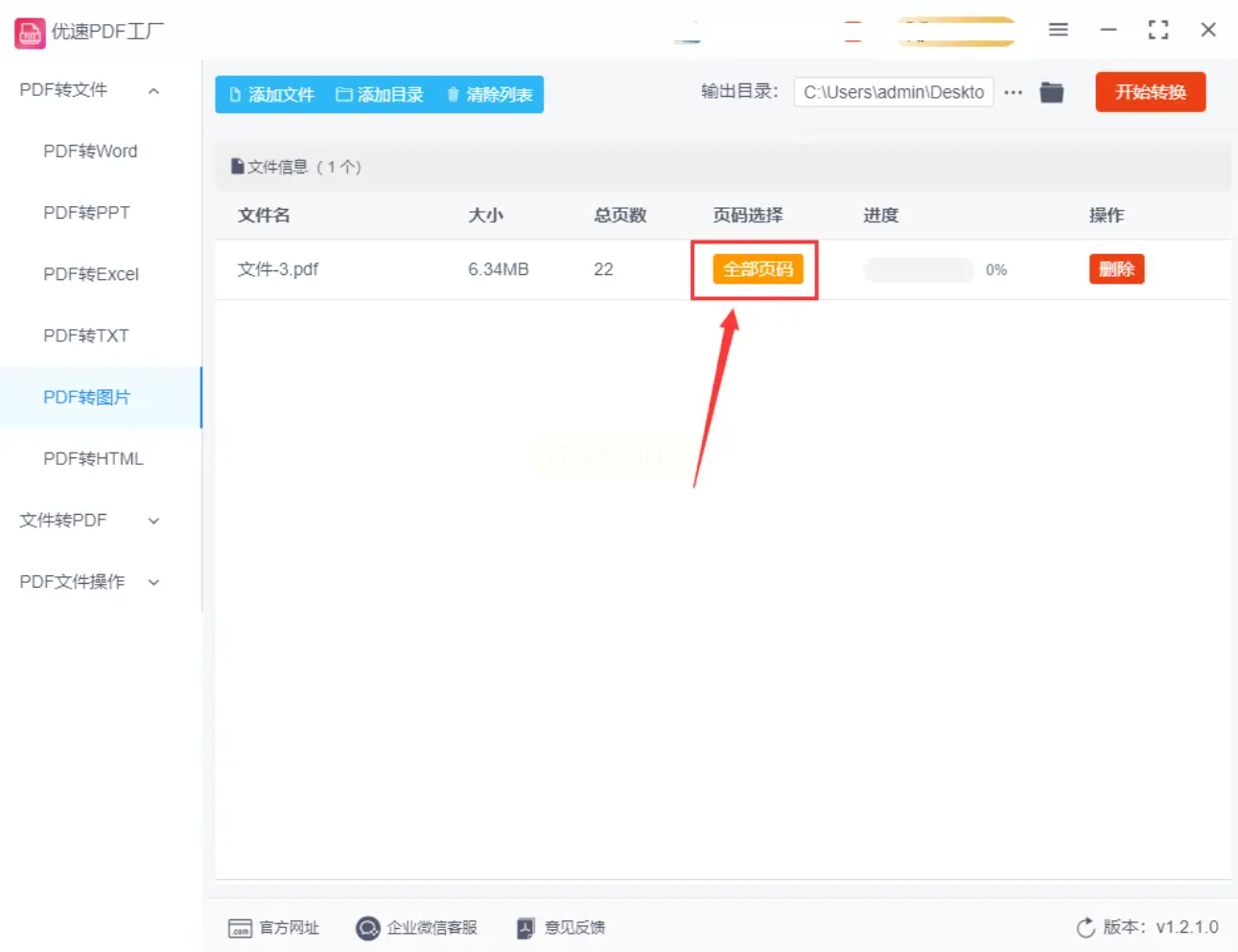
4. 开始转换
确认所有设定无误后,点击页面上部的【开始转换】按钮(该按钮通常显示为红色)。软件会自动处理转换任务,并生成相应的JPG格式图片。
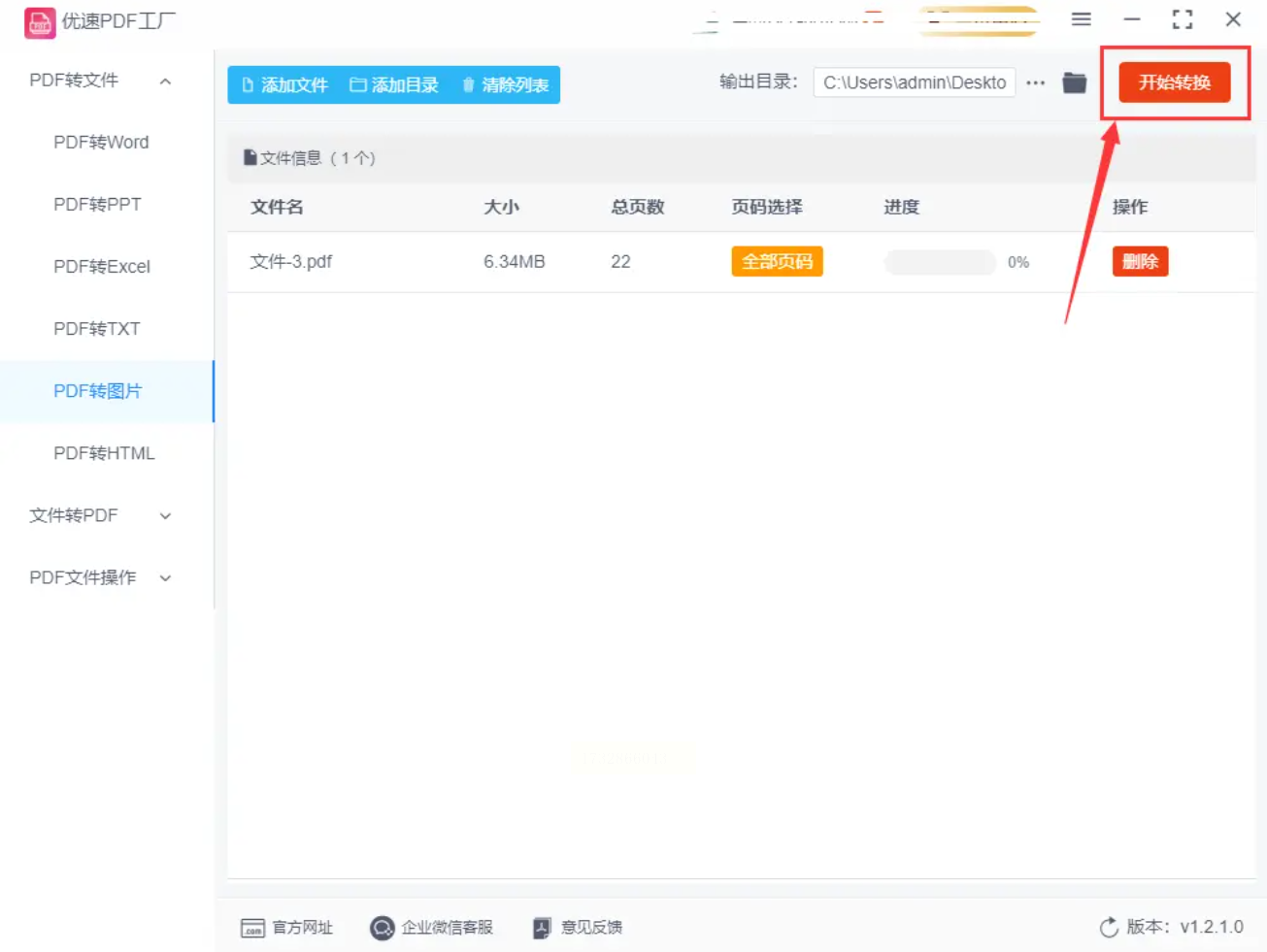
5. 查看和保存结果
一旦转换完成,“优速PDF工厂”将打开一个文件夹以供您查看新生成的图像。在默认情况下,系统会将所有页面都输出为JPG格式的图片文件,便于后续使用或编辑。
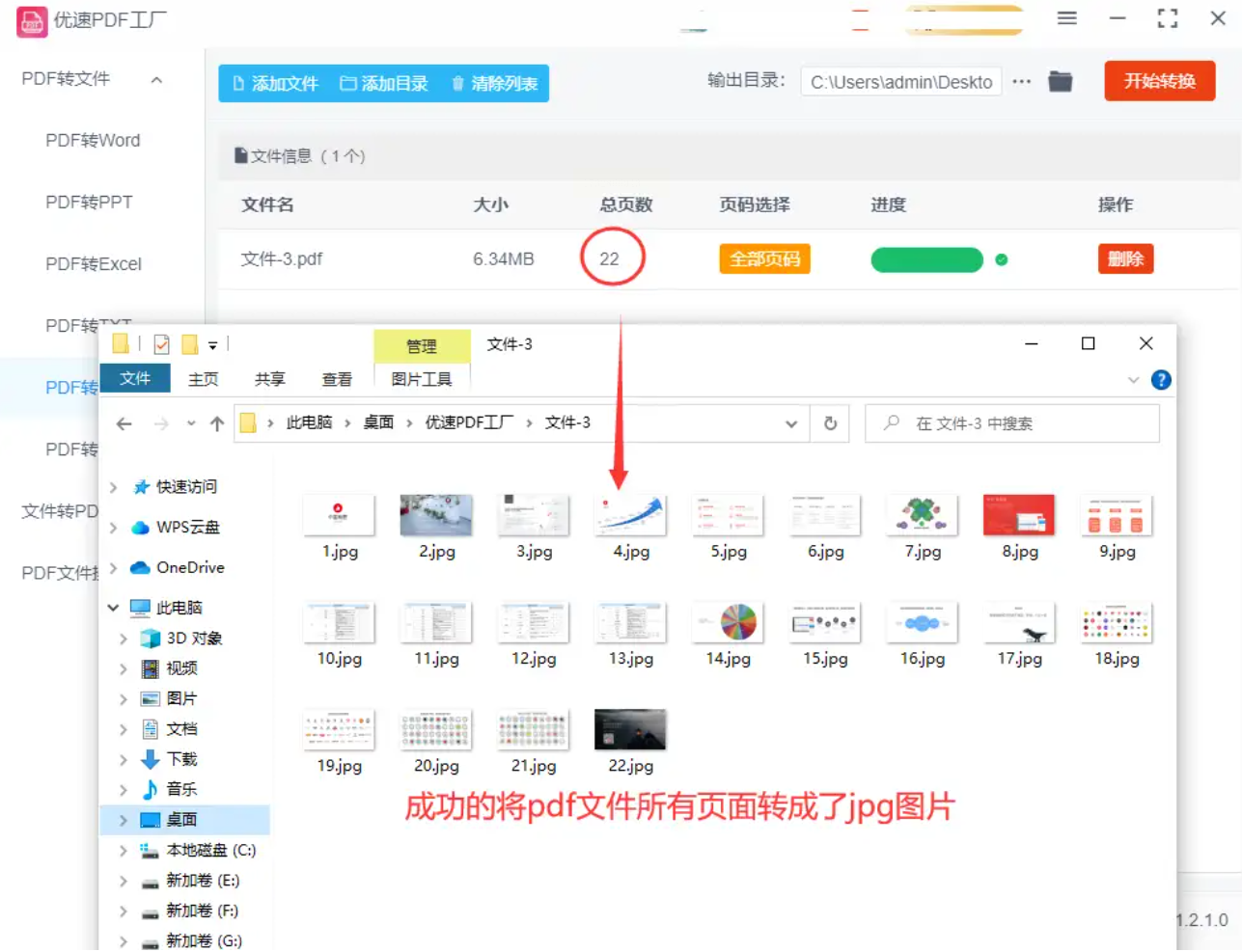
按照上述步骤操作后,您可以轻松地从复杂的PDF文档中提取出所需的图片信息,极大地提高了工作效率与便捷性。
要使用此在线工具将PDF文档转换为图像格式,按照以下步骤操作:
1. 首先访问该在线工具的网址。
2. 在页面上找到并点击“文件上传”或类似的按钮。
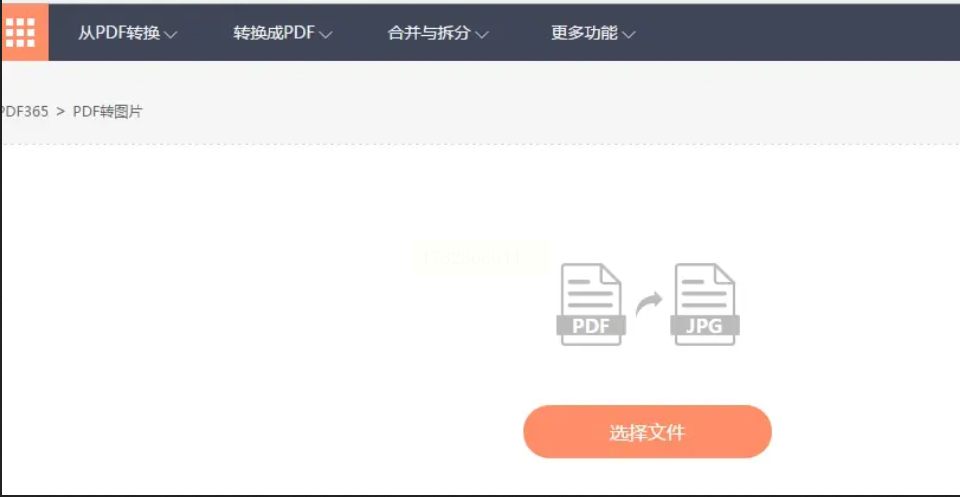
3. 选择您想要转换为图片格式的PDF文件。系统会自动开始处理文件。
4. 查看和设置输出图像的参数,如分辨率、颜色模式等,确保符合您的需求。
5. 完成后,请点击“提交”或“开始转换”,等待工具将文档转为所需的格式。
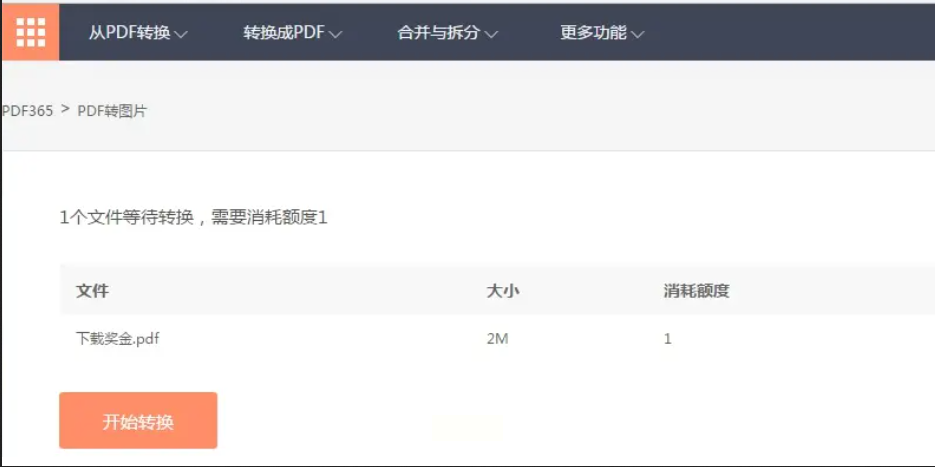
6. 当转换成功完成时,点击页面上的下载按钮,下载新的文件。
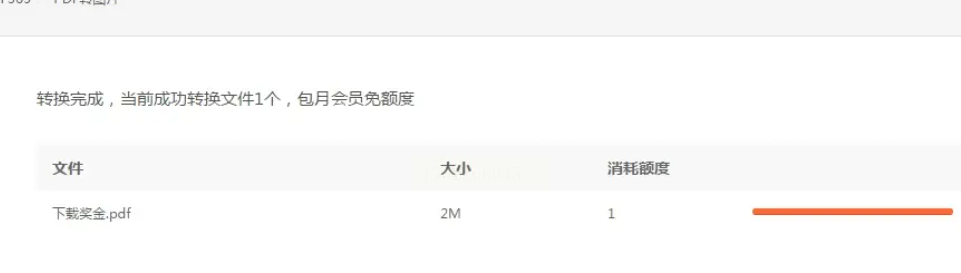
在数字文档的处理领域中,将PDF文件转换为JPG图像是一项常见需求。无论是用于编辑、分享还是嵌入到其他项目中,这一过程都需要高效且灵活的方法。首先,多种专业软件提供了强大的功能,能够直接从复杂的PDF格式中提取出高质量的图片。这类工具不仅支持精准的文字识别和布局保持,还能提供丰富的自定义选项来优化输出质量。其次,网络上也有许多便捷的在线转换服务,它们无需安装任何客户端即可使用。这些服务通常界面友好、操作简便,只需上传PDF文件并选择JPG格式作为导出选项即可完成转换。此外,对于那些需要低成本或零成本解决方案的人来说,采用屏幕截图工具也是个不错的选择。虽然这种方法在复杂页面和多页文档处理上可能稍显不足,但对于简单的单页内容或快速预览却足够实用。每种方法都有其适用场景和独特优势,正确选择将有助于提升工作效率与项目质量。
如果想要深入了解我们的产品,请到 汇帮科技官网 中了解更多产品信息!
没有找到您需要的答案?
不着急,我们有专业的在线客服为您解答!

请扫描客服二维码